Disponible avec une licence Standard ou Advanced.
Lorsque le modèle d'information du gouvernement local est activé sur un atelier parcellaire, des types de parcelles, des attributs et des domaines traduisant les conditions de mise à jour de la maintenance des parcelles des collectivités locales sont ajoutés aux tables d'atelier parcellaire. La couche d'atelier parcellaire est affichée et symbolisée à l'aide de la configuration des collectivités locales et l'atelier parcellaire peut être utilisé dans des workflows de mise à jour de parcelles automatisés et efficaces.
Rechercher à l'aide de l'outil Rechercher
L'outil Rechercher  qui se trouve dans la barre d'outils Outils vous permet de rechercher des entités à l'aide d'une valeur attributaire ou d'une partie d'une valeur attributaire. Lorsque vous entrez une partie d'une valeur d'attribut, l'outil Rechercher renvoie une liste d'entités contenant cette valeur dans n'importe quel attribut du champ. Vous pouvez effectuer une recherche dans toutes les couches de la carte ou seulement dans une couche spécifiée de la carte.
qui se trouve dans la barre d'outils Outils vous permet de rechercher des entités à l'aide d'une valeur attributaire ou d'une partie d'une valeur attributaire. Lorsque vous entrez une partie d'une valeur d'attribut, l'outil Rechercher renvoie une liste d'entités contenant cette valeur dans n'importe quel attribut du champ. Vous pouvez effectuer une recherche dans toutes les couches de la carte ou seulement dans une couche spécifiée de la carte.
Pour en savoir plus sur l'outil Rechercher
Vous pouvez utiliser l'outil Rechercher pour rechercher des parcelles dans la couche de l'atelier parcellaire activé avec le modèle d'informations des collectivités locales dans ArcMap. Si vous recherchez des parcelles fiscales, vous pouvez rechercher à l'aide du champ attributaire Numéro d'identification de la parcelle (PIN) sur la couche Parcelles fiscales.
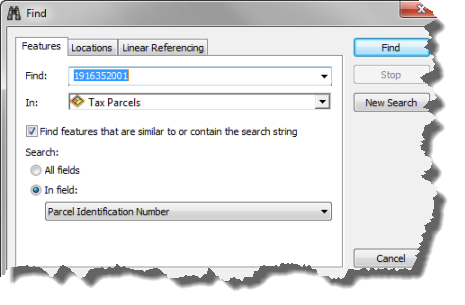
Lorsque vous entrez une partie du numéro de la parcelle, l'outil Rechercher renvoie une liste de parcelles contenant cette valeur dans leur numéro. Pour optimiser les performances de recherche dans le modèle de carte, il est conseillé d'entrer la valeur d'attribut entière (le numéro entier de la parcelle), et d'indiquer la couche précise dans laquelle effectuer la recherche, par exemple dans la couche Parcelles fiscales.
Les résultats de la recherche apparaissent dans un nouveau volet au bas de la boîte de dialogue Rechercher. Cliquez avec le bouton droit sur une ligne de résultat pour effectuer un zoom ou accéder à la parcelle.
Rechercher à l'aide d'une adresse
L'onglet Emplacements de la boîte de dialogue Rechercher vous permet de rechercher des entités à l'aide d'une adresse et d'un localisateur d'adresses. Vous pouvez rechercher des parcelles en fonction d'une adresse que vous saisissez. Sélectionnez un localisateur d'adresses, par exemple Version 10.0 du service de géocodage en Amérique du Nord, puis saisissez l'adresse de la parcelle que vous souhaitez rechercher dans la zone de texte Saisie sur une ligne. Vous pouvez taper l'intégralité de l'adresse ou une partie seulement, par exemple 1184 Copperwood Dr. Une fois l'adresse saisie, cliquez sur Rechercher pour exécuter la recherche.
Les résultats de la recherche apparaissent dans un nouveau volet au bas de la boîte de dialogue Rechercher. Cliquez avec le bouton droit sur une ligne de résultat pour effectuer un zoom ou accéder à la parcelle.
Rechercher à l'aide du plan de la parcelle
Vous pouvez rechercher une parcelle en zoomant ou en vous déplaçant sur la zone du plan de la parcelle (pas le plan <carte> par défaut du système).
Le plan de l'atelier parcellaire représente le document légal qui consigne les fusions de parcelles, les subdivisions et ainsi de suite. Les parcelles sont créées dans des plans. Les plans sont gérés dans la boîte de dialogue Répertoire de plans, qui s'ouvre en cliquant sur Editeur de parcelles > Répertoire de plans.
Vous pouvez créer un plan en cliquant sur Créer un plan dans la boîte de dialogue Répertoire de plans. Lors de la définition de la catégorie de précision d'un plan, toutes les parcelles dans le plan hériteront de cette valeur de précision. Si vous ne souhaitez pas utiliser de plans, vous pouvez créer les parcelles dans le plan <map> système par défaut.
Pour rechercher une parcelle à l'aide de son plan :
- Cliquez sur Editeur de parcelles > Répertoire de plans dans la barre d'outils Editeur de parcelles.
- Dans la boîte de dialogue Répertoire de plans, faites défiler pour trouver le plan contenant les parcelles sur lesquelles vous voulez zoomer.
- Cliquez avec le bouton droit de la souris sur le plan et sélectionnez Zoom sur les parcelles ou Déplacer vers les parcelles.